- Az M7053-1803 Netflix hibakód javítása
- 1. Indítsa újra a számítógépet
- 2. Törölje a Google Chrome böngészési adatait
- 3. Törölje az IndexedDB-t
- 4. Állítsa vissza a Chrome beállításait
- Hogyan háríthatom el a Netflix problémáit?
- Hogyan javíthatom ki a Netflix hibakódot a tévén?
- Hogyan állíthatom vissza a Netflixet az eszközömön?
- Hogyan lehet kijavítani, hogy a Netflix alkalmazás nem működik Androidon?
- Hogyan javíthatom ki, hogy a Netflix nem működik az eszközömön?
- Hogyan lehet javítani a Netflix-100 hibát a Fire TV-n?
- Mit jelent a Netflix hibakódja?
- Hogyan lehet javítani a Netflix 1008-as hibakódját?
- Miért nem tudom nézni a Netflixet?
- Mi a teendő, ha a Netflix nem működik Androidon?
- Hogyan állíthatom vissza a Netflix-fiókomat?
- Hogyan deaktiválhatok egy eszközt a Netflixen?
- Hogyan állíthatom vissza a Netflixet a Roku-mon?
- Hogyan kezelhetem a letöltési eszközöket a Netflix-fiókomon?
A Netflix Inc. egy egyesült államokbeli technológiai és médiaszolgáltató, amely előfizetés alapú online médiastreaming szolgáltatásokat kínál, például tévéműsorokat, filmeket, eredeti tartalmat stb. közvetlenül a játékkonzolon, okostévén, PC-n, Mac-en, mobil- és táblagépeken. , stb. Azonban néhány PC- vagy Mac-felhasználó számára nehézséget okozhat a Netflix szolgáltatás használata, mivel az M7053-1803 hibakód előfordulhat online tartalom streamelése közben. Ha Ön is közéjük tartozik, vessünk egy pillantást az alábbiakra a hiba kijavításához.
Sok Windows és macOS felhasználó szerint a Netflix szó szerint azt a bizonyos hibakódot mutatja, amilyennek látszik „Hoppá, valami elromlott… Váratlan hiba. Váratlan hiba történt. Kérjük, töltse be újra az oldalt, és próbálja újra.” Tehát, ha Ön is ugyanazzal a hibakóddal találkozik, az azt jelenti, hogy probléma van a böngészőjében tárolt információval, amelyet frissíteni kell a javításhoz. Most minden további nélkül ugorjunk bele az alábbi útmutatóba.
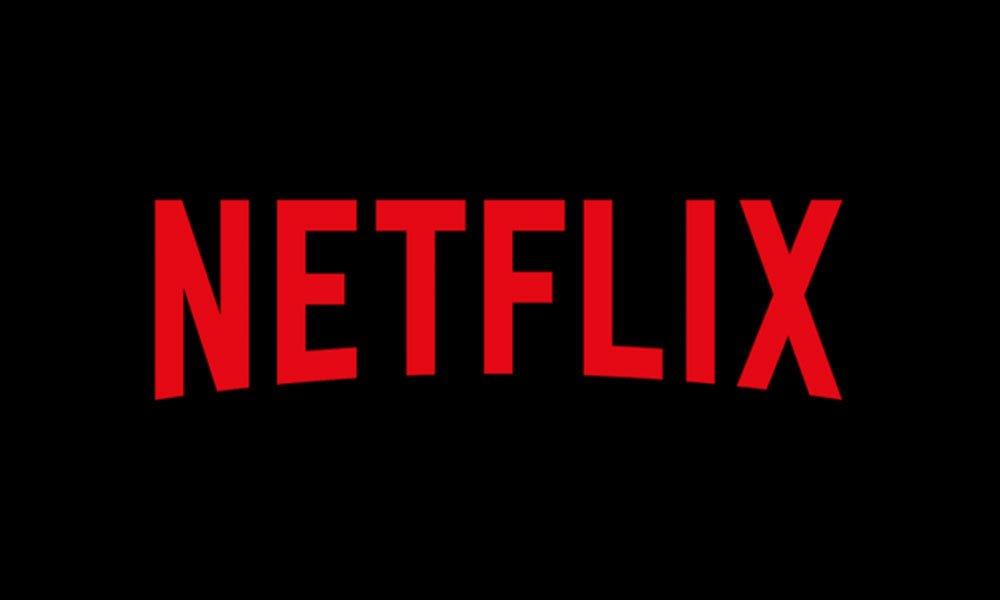
Az M7053-1803 Netflix hibakód javítása
Az alábbiakban megosztottunk néhány javítást, amelyeknek megfelelően működniük kell a legtöbb érintett PC-felhasználó számára. Ha egyik módszer sem működik az Ön számára, próbáljon meg jelentést benyújtani a Netflix ügyfélszolgálatának. Ugyanezek a módszerek a Mac-en is érvényesek lesznek.
1. Indítsa újra a számítógépet
- Kattintson a Start > Tápellátás > Kattintson az Újraindítás elemre.
- Az újraindítás után próbálja meg újra futtatni a Netflixet, és ellenőrizze a problémát.
Hirdetés
Javítás: A Netflix összeomlik vagy nem működik az Apple TV-n
2. Törölje a Google Chrome böngészési adatait
- Nyissa meg a Google Chrome böngészőt > Kattintson a Chrome menü gombra (hamburger ikon).
- Kattintson a Beállítások > Görgessen le, és válassza a Speciális lehetőséget.
- Az Adatvédelem és biztonság alatt kattintson a Böngészési adatok törlése lehetőségre.
- Most válassza a Speciális lapot, majd kattintson a legördülő menüre, és válassza a Minden idők lehetőséget.
- Törölje az összes jelölőnégyzet bejelölését, kivéve a Cookie-kat és az egyéb webhelyadatokat. (Ez fontos)
- Kattintson az Adatok törlése gombra, és indítsa újra a böngészőt.
- Végül próbálja meg újra futtatni a Netflixet.
3. Törölje az IndexedDB-t
- Indítsa el a Google Chrome böngészőt.
- típus chrome://beállítások a böngésző címsorában, és nyomja meg az Enter billentyűt.
- Ezután görgessen le az aljára, majd válassza a Speciális beállítások megjelenítése lehetőséget.
- Az Adatvédelem alatt kattintson a Tartalombeállítások elemre.
- Ezután a Cookie-k alatt válassza az Összes cookie és webhelyadat lehetőséget.
- Most pedig írj Netflix a keresősávban az összes mentett Netflix cookie megkereséséhez.
- Ezután törölnie kell a helyi tárolási útvonalon megjelenő cookie-kat, ehhez kattintson rá a cookie-ra, és válassza ki az X billentyűt.
- Végül indítsa újra a Chrome böngészőt, és próbálja újra a Netflixet.
4. Állítsa vissza a Chrome beállításait
- Indítsa el a Google Chrome böngészőt.
- Ezután írja be chrome://beállítások a Chrome címsorában, és nyomja meg az Enter billentyűt.
- Görgessen le, és válassza a Speciális lehetőséget.
- Most görgessen le a Visszaállítás szakaszhoz, majd válassza a Visszaállítás lehetőséget.
- Ezután válassza a Reset lehetőséget a megerősítéshez.
- Indítsa újra a böngészőt, és ellenőrizze újra a Netflix hibát.
Ennyi, srácok. Reméljük, hogy hasznosnak találta ezt a cikket. További kérdés esetén az alábbiakban kommentálhatja.
Reklámok
GYIK
Hogyan háríthatom el a Netflix problémáit?
Ha hibakódot vagy üzenetet lát a képernyőn, írja be a kódot az alábbi keresősávba a hibaelhárítási lépések megtekintéséhez. Ha nem lát hibakódot vagy üzenetet, írja le a problémát a keresősávban. Példa a problémákra, hogy fekete képernyőt lát, vagy nem tud bejelentkezni. Ha továbbra sem tudja megnézni, ellenőrizze, hogy a Netflix nem rendelkezik-e szolgáltatáskieséssel.
Hogyan javíthatom ki a Netflix hibakódot a tévén?
Javítás: Ha tudja, ellenőrizze, hogy a Netflix működik-e. Ehhez keresse fel számítógépén a Netflix.com webhelyet. Ha ez működik, frissítse az adatokat az eszközön, és próbálja újra. Ez a kód több tucat különböző eszközhöz kapcsolódik, beleértve a játékkonzolokat, streaming eszközöket és még az okostelevíziókat is.
Hogyan állíthatom vissza a Netflixet az eszközömön?
Ha az eszköz bekapcsol, próbálja újra a Netflixet. Az alkalmazás visszaállítása törli az eszközre letöltött összes címet. A kezdőképernyőn válassza a Beállítások lehetőséget. Válassza a Netflix lehetőséget. Csúsztassa a Reset kapcsolót Be állásba.Ha nem látja a Reset kapcsolót, folytassa a hibaelhárítást lent. Nyomja meg a Kezdőlap gombot, hogy visszatérjen a Kezdőképernyőre.
Hogyan lehet kijavítani, hogy a Netflix alkalmazás nem működik Androidon?
[Megoldás] A My Netflix App javítása 1 Indítsa újra az eszközt. 2 Ha még mindig be van jelentkezve, jelentkezzen ki a Netflixből, majd jelentkezzen be újra. 3 Törölje a Netflix alkalmazás adatait vagy gyorsítótárát. 4 Törölje és telepítse újra a Netflix alkalmazást. Többet látni….
Hogyan javíthatom ki, hogy a Netflix nem működik az eszközömön?
Néha az újraindítás segíthet, ezért próbálja ki az alábbi lehetőségeket: Kapcsolja ki az összes eszközt, és húzza ki őket körülbelül egy percre. Csatlakoztassa vissza az eszközöket, majd kapcsolja be őket. Az alvó vagy készenléti móddal rendelkező eszközök esetében győződjön meg arról, hogy valóban kikapcsolta őket. Ha van konkrét hibakódja, akkor annak segítségével jobban megértheti, miért nem működik a Netflix.
Hogyan lehet javítani a Netflix-100 hibát a Fire TV-n?
Nyissa meg a Windows Internet Explorert az eszközén. Válasszon egy biztonsági zónát (megbízható webhelyek vagy korlátozott webhelyek). Nyomja meg a Webhely beállítása > Speciális > Hozzáadás > Bezárás > OK gombot. „Sajnáljuk, nem tudtuk elérni a Netflix -100 szolgáltatást.” Ez az üzenet többnyire Amazon Fire TV-n, Fire Stick-en vagy Smart TV-ken jelenik meg.
Mit jelent a Netflix hibakódja?
A kód jelentése: Ez a kód azt jelzi, hogy probléma van az Android-eszközön lévő Netflix-adatokkal. Javítás: Ez néha megoldható egy másik hálózatra váltással vagy Wi-Fi-hez való csatlakozással, de általában törölnie kell a Netflix alkalmazás adatait, vagy újra kell telepítenie az alkalmazást.
Hogyan lehet javítani a Netflix 1008-as hibakódját?
Íme a lehetséges megoldások, amelyekkel megpróbálhatja kijavítani a Netflix 1008-as hibakódját eszközén. Jelentkezzen ki Netflix-fiókjából, és jelentkezzen be újra hitelesítő adataival. Húzza ki az összes eszközt (Apple TV és Wi-Fi router) 30 másodpercre. Ezután csatlakoztassa az eszközöket, és jelentkezzen be Netflix-fiókjába.
Miért nem tudom nézni a Netflixet?
Ellenőrizze, hogy a Netflix nem működik-e. Ha a Netflix alkalmazás nem töltődik be, vagy egy film vagy tévéműsor nem indul el, az egyszerűen azért lehet, mert maga a Netflix szolgáltatás nem működik vagy offline állapotban van.Használja ezt a linket, hogy megtudja, van-e probléma a Netflix szervereivel. Ha van, akkor nem tehet mást, mint megvárja, amíg kijavítják.
Mi a teendő, ha a Netflix nem működik Androidon?
Köztudott, hogy számos problémát megold, és ez az egyik első javítás, amelyet meg kell próbálnia, ha a Netflix nem működik. Indítsa újra az eszközt, és ellenőrizze, hogy a Netflix újra működik-e. Az alkalmazások valamivel régebbi verzióinak futtatása általában nem jelent problémát, de időről időre problémákba ütközhet.
Hogyan állíthatom vissza a Netflix-fiókomat?
A Netflix-fiókot alaphelyzetbe állíthatja az eszközök deaktiválásával és újraaktiválásával a számítógépen. A Netflix-fiókot mobileszközön is visszaállíthatja az alkalmazás törlésével, majd újratelepítésével. További történetekért keresse fel a Business Insider Tech Reference könyvtárát.
Hogyan deaktiválhatok egy eszközt a Netflixen?
Eszköz deaktiválása a Netflixen: Nyissa meg a Netflix.com webhelyet, és jelentkezzen be. Mutasson az egérrel a profilképére (vagy a zöld ikonra, ha nem állított be profilképet), és kattintson a „Saját fiók” elemre a legördülő menüben. A megnyitás után válassza a „Kijelentkezés minden eszközről” lehetőséget a „Beállítások” részben. Ezután meg kell erősítenie a választását, kattintson a „Kijelentkezés” gombra.
Hogyan állíthatom vissza a Netflixet a Roku-mon?
Jelölje ki a Netflix alkalmazást, és nyomja meg a csillag gombot a távirányítón. A szerkesztési beállításoknál válassza a Csatorna eltávolítása lehetőséget. Ezután lépjen vissza a Roku kezdőképernyőjére, keresse meg a Channel Store-t, és telepítse újra a Netflixet a kívánt Netflix-fiókjával. Hogyan találhatom meg a listámat a Netflixen Roku-n?
Hogyan kezelhetem a letöltési eszközöket a Netflix-fiókomon?
Jelentkezzen be a Netflixbe PC-n vagy Mac-en. Válassza ki a profilját. 2. Kattintson a profilképére a jobb felső sarokban. Megjelenik egy legördülő menü. Válassza a „Fiók” lehetőséget. Kattintson a profiljára. 3. Görgessen lefelé körülbelül félig, majd válassza a „Letöltési eszközök kezelése” lehetőséget.












